Bir PDF Dosyasını Word Formatına Dönüştürmenin En İyi 7 Yolu
Yayınlanan: 2021-07-07Word ve PDF, günümüzde kullanılan en popüler dosya biçimleridir, ancak bir PDF dosyasını Word biçimine dönüştürmenin kolay bir yolu yoktur.
Bir PDF dosyasını Word'e dönüştürmek istemenizin birçok nedeni vardır, bunlardan başlıcası mevcut bir belgenin düzenlenebilir bir sürümünü oluşturmaktır. Nedeniniz ne olursa olsun, bu kılavuz bir PDF'yi Word'e nasıl dönüştüreceğinizi açıklar.
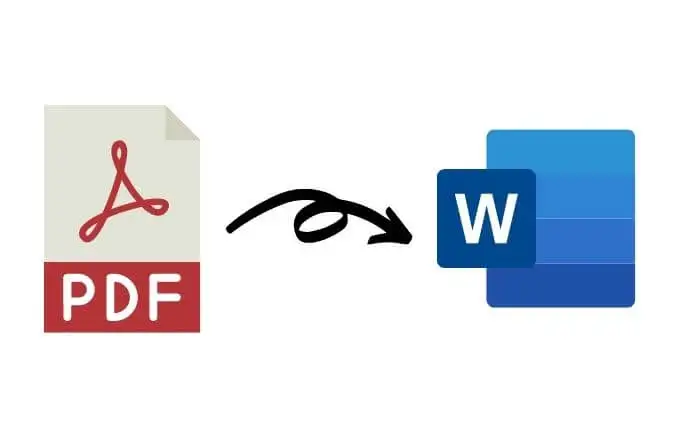
Windows'ta PDF'yi Word'e Dönüştürme
İster Windows PC ister Mac kullanıyor olun, size bir PDF dosyasını Word belgesine dönüştürmenin birkaç yolunu göstereceğiz. En iyi yöntem büyük ölçüde Word, Google Docs veya Adobe Acrobat gibi en rahat kullandığınız uygulamalara ve kişisel tercihinize bağlıdır.
Microsoft Word Kullanarak Bir PDF Dosyasını Word'e Dönüştürün
Bir PDF dosyasını Microsoft Word içinde Word'e dönüştürebilirsiniz. Bu yöntem, PDF'nizi otomatik olarak PDF'nin çoğunlukla metin olduğu bir DOCX dosyasına dönüştürür.
Not : PDF'niz dönüştürüldüğünde, satır ve sayfa sonlarını içeren biçimlendirmesi orijinal dosyadan farklı olabilir.
- Bir Word belgesi açın, Dosya > Aç öğesini seçin, PDF dosyasını bulun ve Aç öğesini seçin. Bu, PDF dosyasını Word içinde açacaktır.
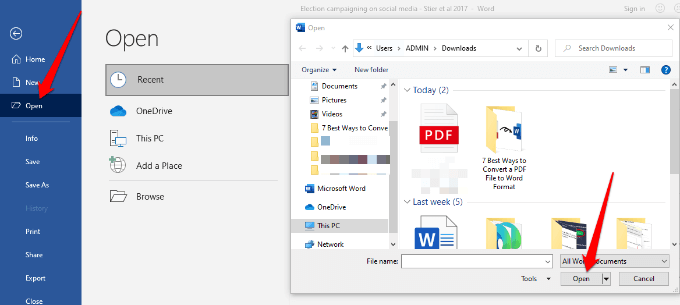
- Word'ün artık PDF'nizi düzenlenebilir bir belgeye dönüştüreceğini söyleyen bir komut istemi alabilirsiniz. Devam etmek için Tamam'ı seçin.

- Word, metni düzenleyebilmeniz, kopyalayabilmeniz, kesebilmeniz veya biçimlendirebilmeniz için PDF dosyasını düzenlenebilir bir Word belgesine dönüştürecektir. İşiniz bittiğinde, Word, düzenlenen dosyayı otomatik olarak varsayılan konuma bir DOCX dosyası olarak kaydeder.

Adobe Acrobat Kullanarak Bir PDF Dosyasını Word'e Dönüştürün
Adobe Acrobat'ta bir PDF'yi Word formatına dönüştürmek mümkündür ancak bu özellik yalnızca Adobe Acrobat'ın premium sürümlerinde mevcuttur.
- Adobe Acrobat DC'yi açın, Dosyayı Aç'ı seçin, PDF dosyasını seçin ve ardından Aç'ı seçin.

- Sol bölmede, Dışa Aktar > Microsoft Word (*.docx) öğesini seçin.
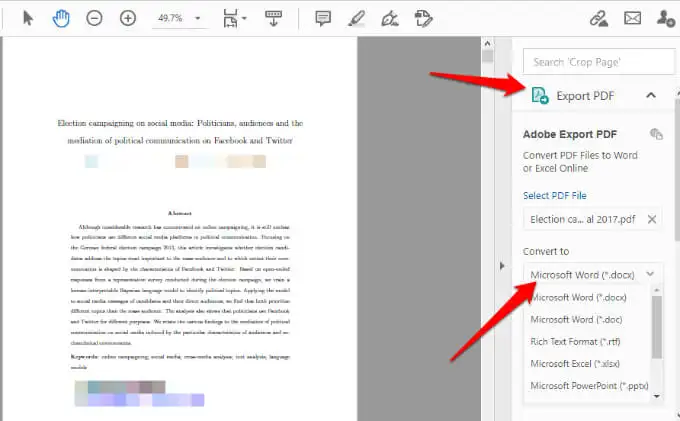
- Dönüştür'ü seçin.
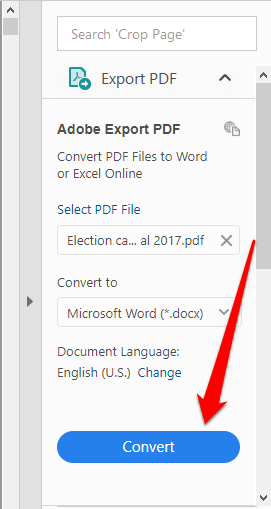
- İstenirse, Adobe hesabınıza giriş yapın ve dönüştürülen PDF dosyanız Word'de açılacaktır.
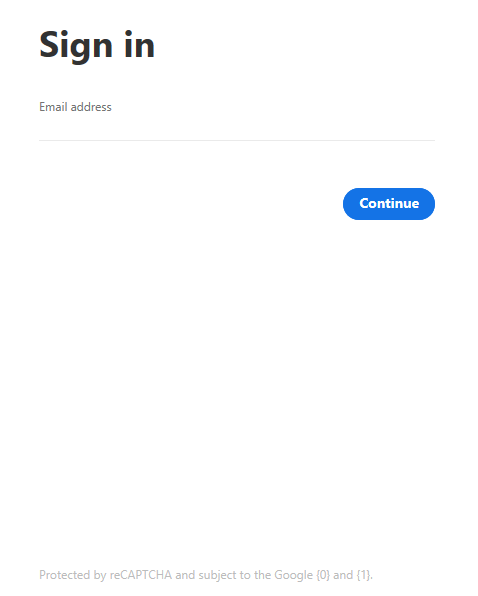
Google Dokümanlar'ı Kullanarak PDF'yi Word'e Dönüştürün
Google Dokümanlar, daha karmaşık düzenleme, biçimlendirme ve işaretleme özellikleriyle yıllar içinde gelişti. Bir PDF'yi Word'e dönüştürmek ve akıllı düzenleme ve stil araçlarını kullanarak metin ve paragrafları kolayca biçimlendirmek için Google Dokümanlar'ı kullanabilirsiniz.
- Google Dokümanlar'ı açın ve Boş bir belge açmak için artı işaretini seçin.
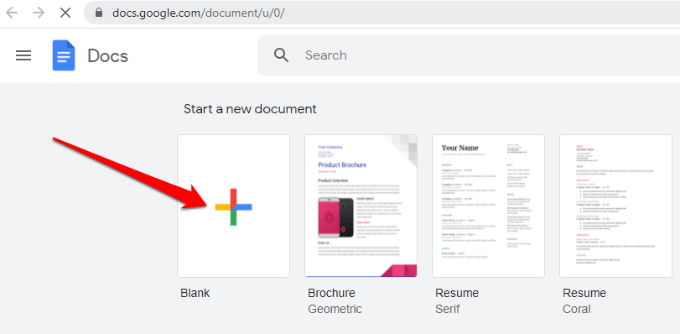
- Yeni Google Dokümanlar sayfasında Dosya > Aç öğesini seçin.
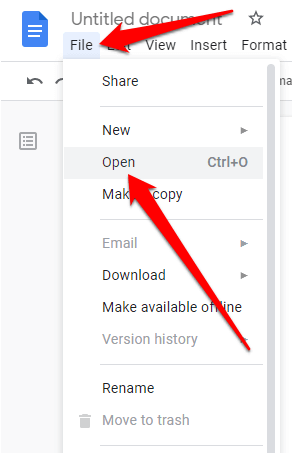
- Karşıya Yükle sekmesini seçin ve ardından Cihazınızdan bir dosya seçin > Aç öğesini tıklayın.

- Belge yeni bir sekmede açılacaktır. PDF'yi bir Google Doc dosyası olarak açmak için Birlikte Aç > Google Dokümanlar'ı seçin.
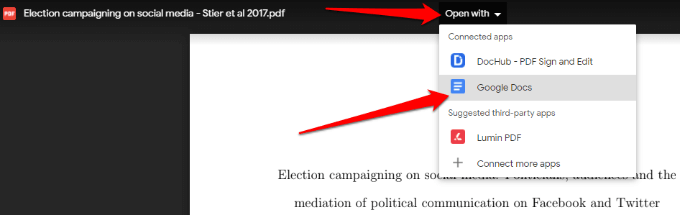
- Dosya > Kopyasını oluştur'u seçin.
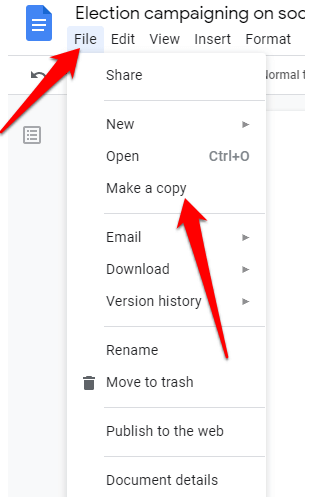
- Dönüştürülen belgeyi kaydetmek istediğiniz konumu seçin ve ardından Tamam'ı seçin .

Not : Dönüştürülen PDF dosyasını bilgisayarınıza Word belgesi olarak indirmek için Dosya > İndir'i de seçebilirsiniz.
CamScanner Kullanarak PDF Dosyasını Word Formatına Dönüştürün
Bir PDF dosyasını Word'e dönüştürmek ve dosyanın orijinal düzenini korumak istiyorsanız, CamScanner PDF'den Word'e dönüştürücüyü kullanabilirsiniz. Çevrimiçi araç, PDF'deki dosyaları Word formatına dönüştürür ve herhangi bir web tarayıcısıyla çalışır, böylece herhangi bir program yüklemeniz veya bir uygulama indirmeniz gerekmez.
- PDF dosyanızı içe aktarmak için CamScanner PDF'den Word'e dönüştürücüyü açın ve PC/Mac'te Dosyalar'ı seçin. Ayrıca PDF dosyasını CamScanner web sayfasına sürükleyip bırakabilirsiniz.
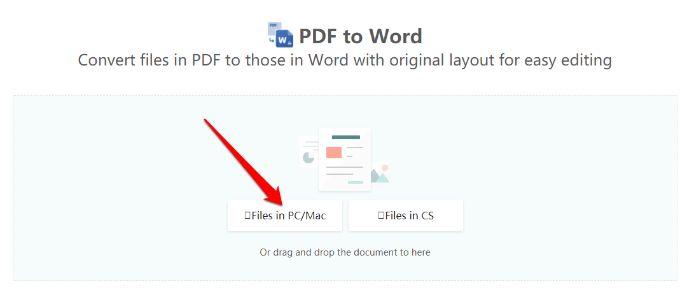
- Dönüştürmenin tamamlanmasını bekleyin ve ardından dosyayı kaydetmek için İndir'i seçin.
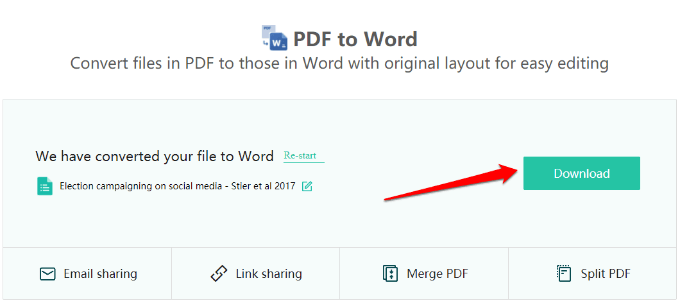
Mac'te PDF'yi Word'e Dönüştürme
Bir PDF dosyasını Word biçimine daha kolay düzenleme ve biçimlendirme için dönüştürmek için Mac'inizde farklı seçenekler vardır. Bunlar, Adobe Acrobat Pro DC, Automator veya ücretsiz bir web tabanlı dönüştürücü aracının kullanılmasını içerir.
Adobe Acrobat Pro DC'yi Kullanarak PDF'yi Word'e Dönüştürün
Adobe Acrobat Pro DC, bir PDF dosyasını doğrudan PDF'nin kendisinden Word formatına dönüştürmenize izin veren premium bir plandır. Yalnızca birkaç dosyayı dönüştürmek istiyorsanız yazılımın yedi günlük ücretsiz deneme sürümünü kullanabilir veya PDF'leri düzenli olarak Word'e dönüştürmeniz gerekiyorsa aylık abonelik ücretini ödeyebilirsiniz.
- https://acrobat.adobe.com/us/en/acrobat/how-to/pdf-to-word-doc-converter.html adresine gidin ve Ücretsiz denemeyi başlat öğesini seçin.
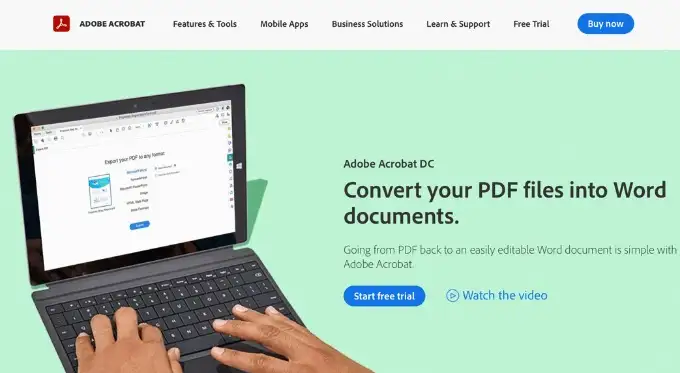
- Başlayın'ı seçin.
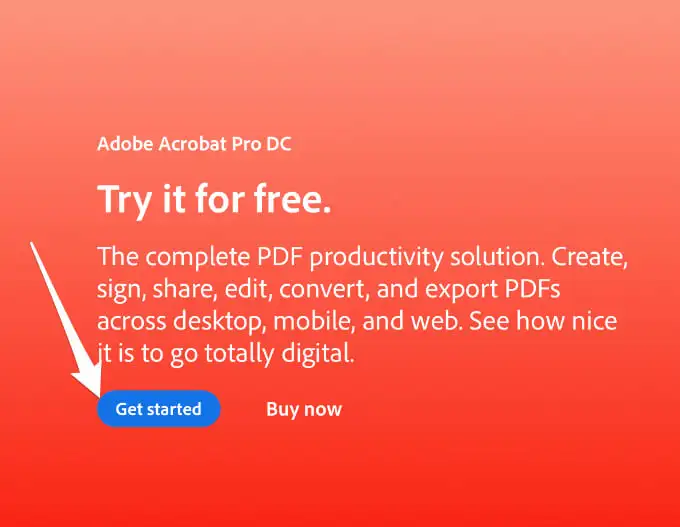
- Ardından, e-posta adresinizi ortalayın, kaydolmak istediğiniz planı seçin ve ardından Devam'ı seçin.
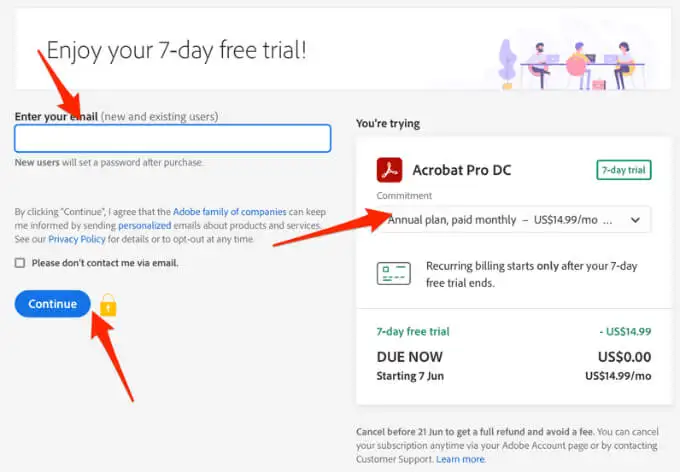
Not : Hizmeti yalnızca tek seferlik bir belge dönüştürme için kullanıyorsanız, yedi günlük deneme süresi sona ermeden planı iptal ettiğinizden emin olun, aksi takdirde ödeme 8. günde tahsil edilecektir. İptal ederseniz, hizmeti PDF'leri görüntülemek, formları doldurmak ve yorum yapmak için kullanmaya devam edebilirsiniz.
- Adobe hesabınızı oluşturun veya oturum açın.
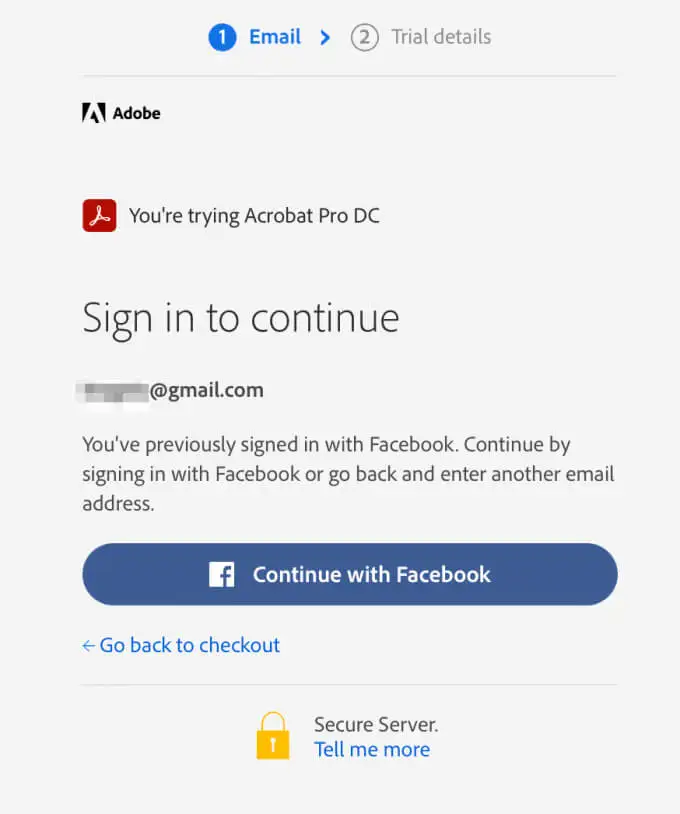
- Ödeme bilgilerinizi girin ve Ücretsiz denemeyi başlat öğesini seçin.
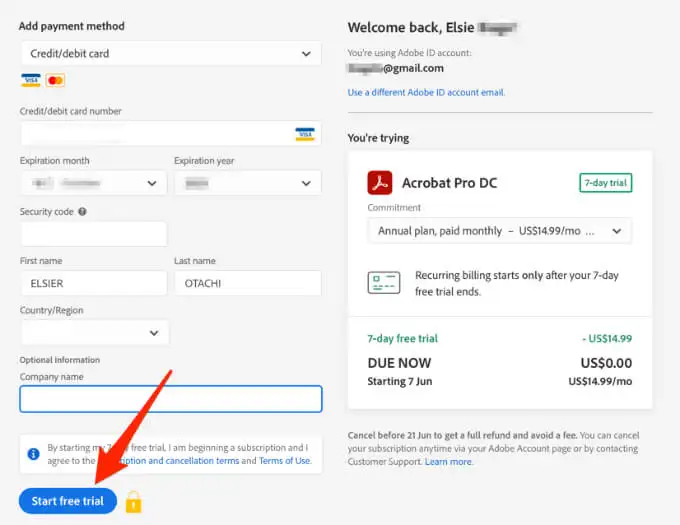
- Başlayın'ı seçin, yazılım Mac'inize indirilecektir. İndirme işlemi tamamlandıktan sonra, kurulumu başlatmak için Adobe Pro DC dosya indirmesine çift tıklayın.
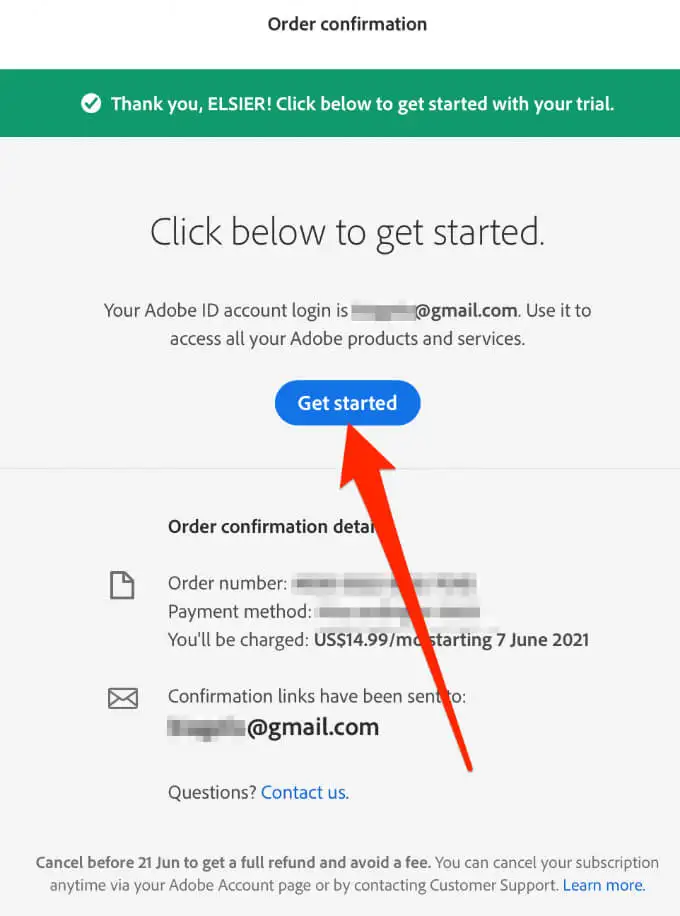
- Adobe Acrobat Pro DC'yi indirin ve yükleyin. Mac'inizin kullanıcı adı ve parolasıyla oturum açın ve Adobe Acrobat oturum açma bilgilerinizle oturum açın. Devam'ı seçin.
Not : Mac'inizde Apple silikon çipi varsa, Adobe hala Apple silikon için uygulamanın yeni bir sürümünü geliştirdiği için yazılımın Intel tabanlı sürümünü aygıtınıza yüklemenizi isteyen bir uyarı alırsınız.

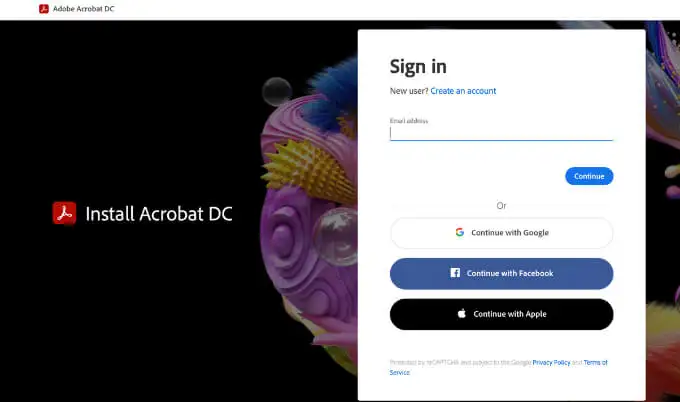
- Yüklemeyi başlat'ı seçin ve yükleme işleminin tamamlanmasını bekleyin, ardından uygulama otomatik olarak açılır.
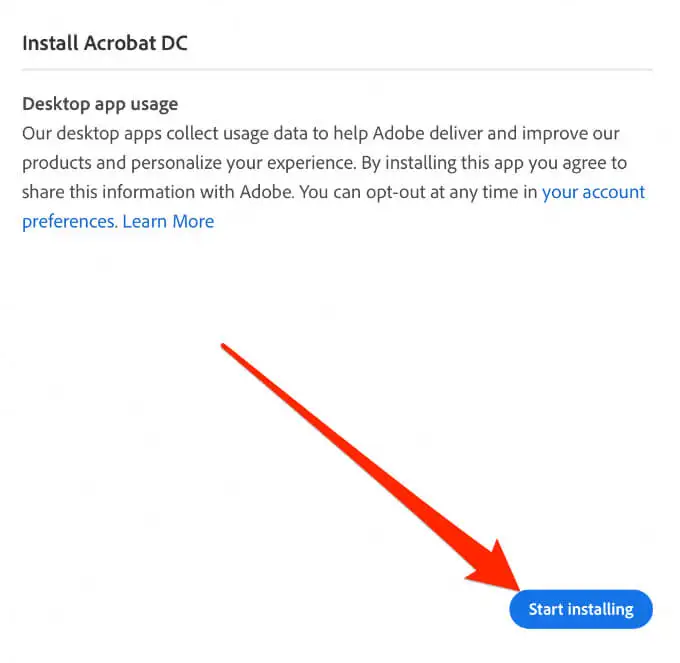
- Ardından, Dosya > Aç'ı seçin ve Word'e dönüştürmek istediğiniz PDF dosyasını seçin.
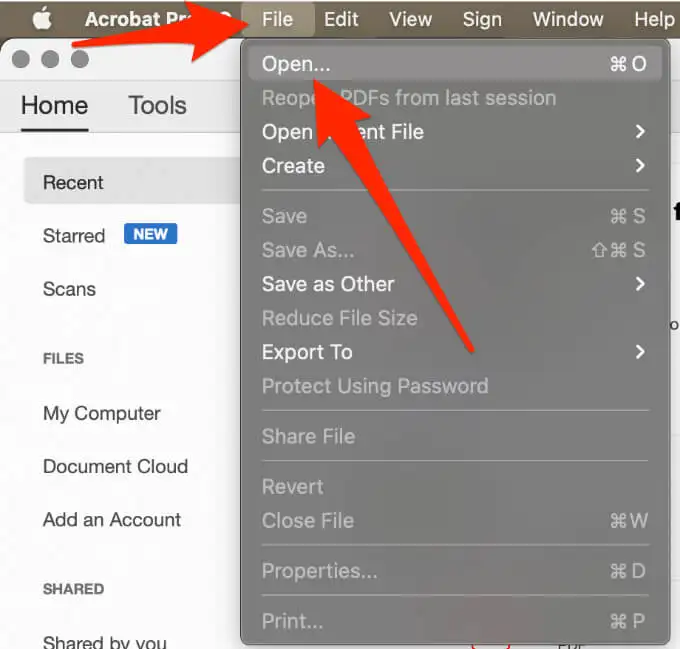
- Sağ taraftaki dikey menüden PDF'yi Dışa Aktar'ı seçin.
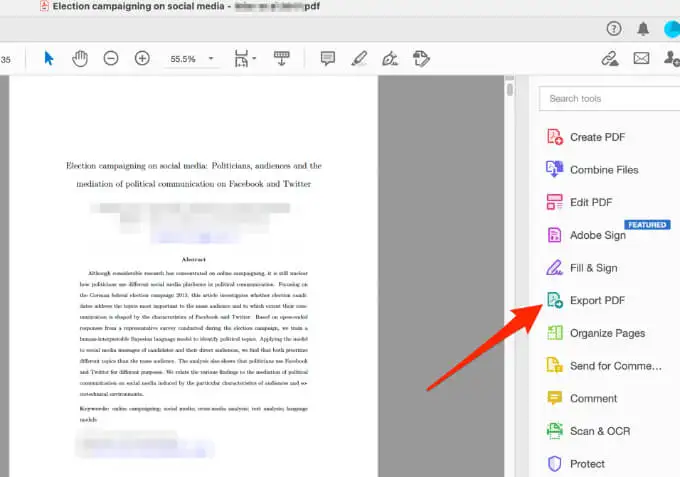
- Ardından, Microsoft Word seçeneğini vurgulayın ve ardından Dışa Aktar'ı seçin.
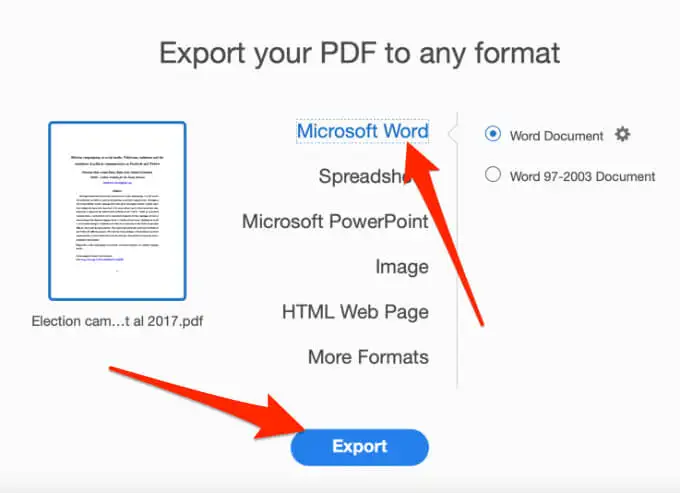
- Dosyanızı Mac'inizde kaydetmek istediğiniz konumu seçin, isterseniz dosyayı yeniden adlandırın ve ardından Kaydet'i seçin. Dönüştürme işlemi tamamlandıktan sonra dönüştürülen dosya Word'de otomatik olarak açılır.
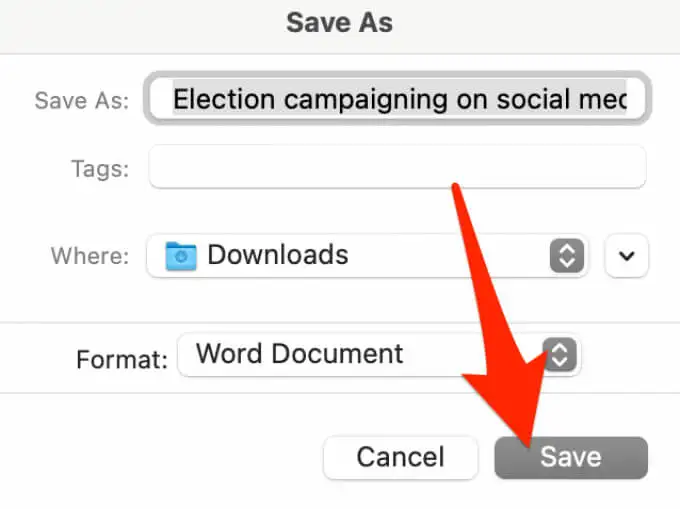
Automator'ı Kullanarak PDF'yi Word'e Dönüştürün
Automator, iş akışları oluşturmak için kullanılan tüm Mac bilgisayarlara yüklenen ve genellikle gözden kaçan bir uygulamadır. Uygulama, belirli tekrarlayan görevleri otomatikleştirir ve Mac'inizi olduğundan çok daha kolay hale getirebilir.
PDF'yi Word'de açıp Word belgesi olarak kaydedebileceğiniz zengin metin dosyası olarak kaydetmek için Automator'ı kullanabilirsiniz.
- Git > Uygulamalar > Otomatör'ü seçin.
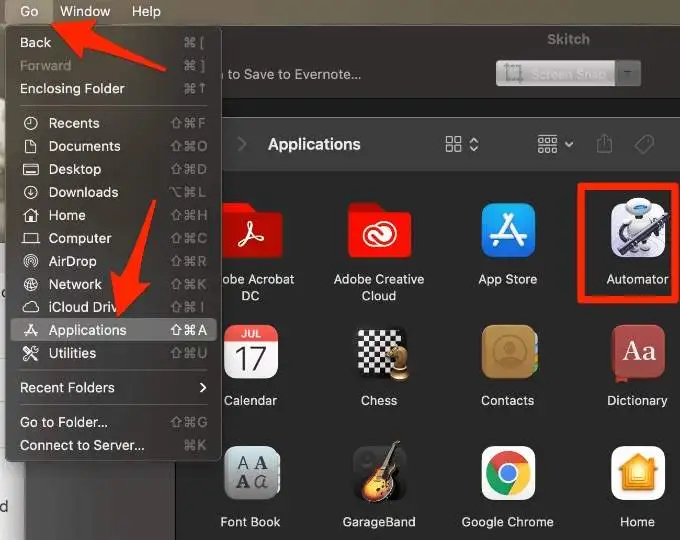
- Belgeniz için bir tür seçin açılır penceresinde, İş Akışı > Seç öğesini seçin .
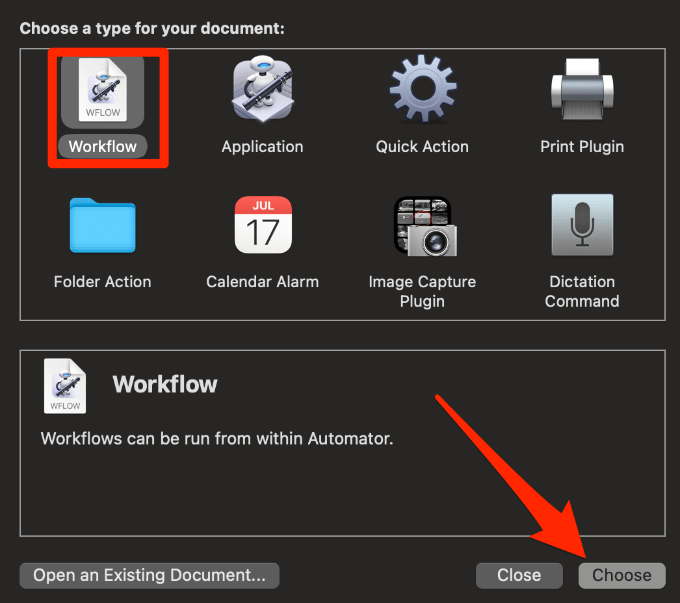
- Ardından, sol taraftaki sütundan Dosyalar ve Klasörler'i seçin.
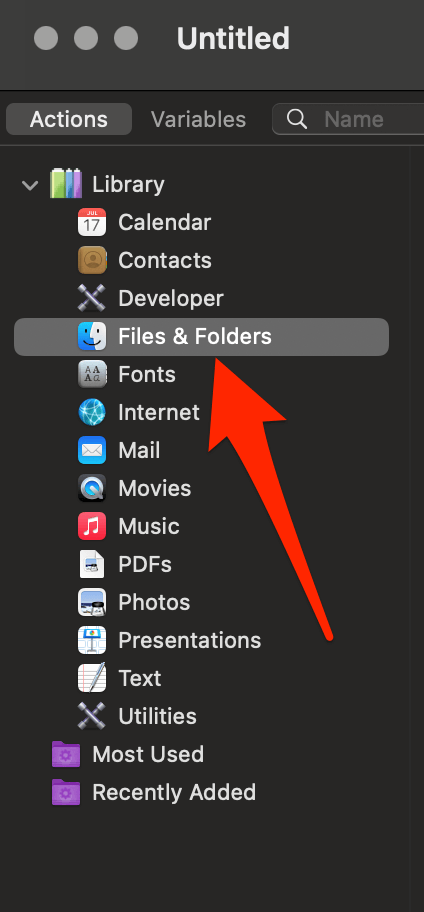
- Bulucu Öğelerini İste'yi seçin ve açık alana sürükleyin. Girişi sürüklediğiniz alanda yeni bir kutu görünecektir.
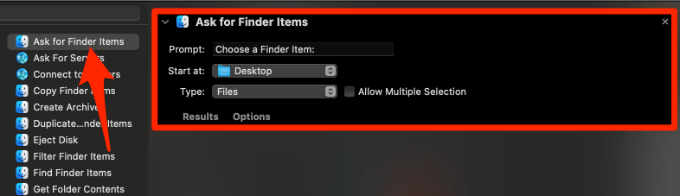
- Sol taraftaki sütuna geri dönün ve PDF'leri seçin.
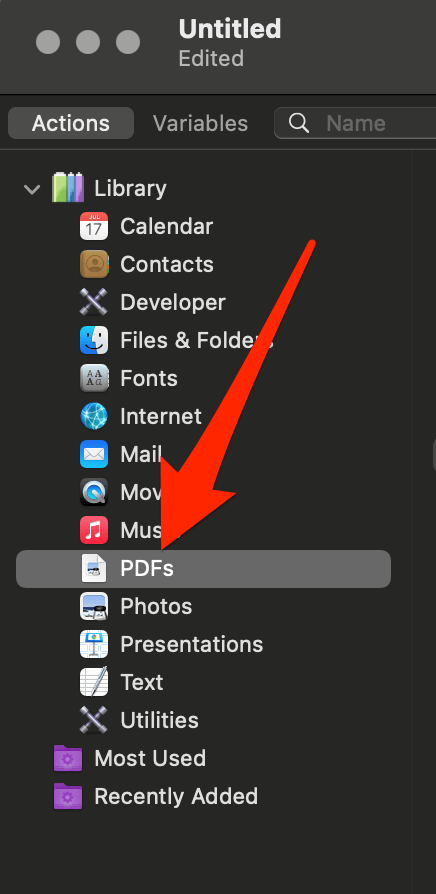
- Orta sütunda PDF Metnini Çıkart'ı seçin ve Bulucu Öğelerini İste kutusunun altındaki açık alana sürükleyin.
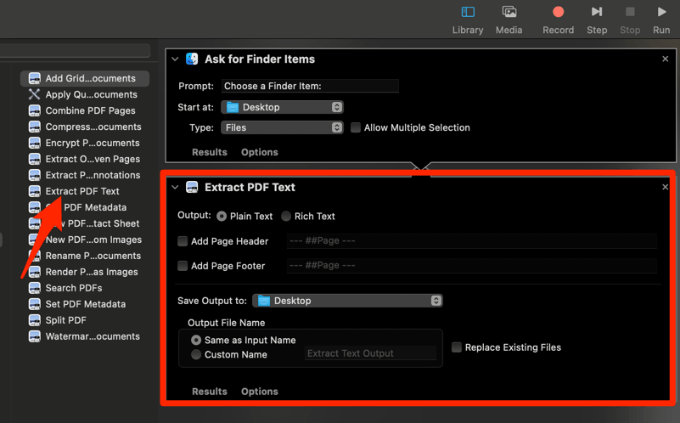
- Ardından, PDF Metnini Ayıkla kutusunda Zengin Metin'i seçin.
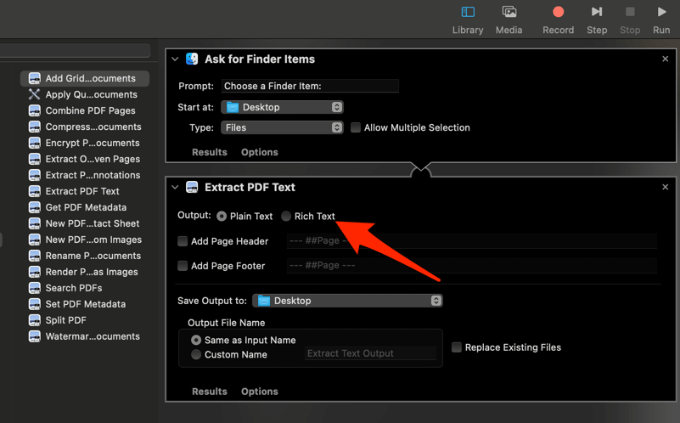
- Dosya > Kaydet'i seçin ve yeni iş akışına bir ad verin.
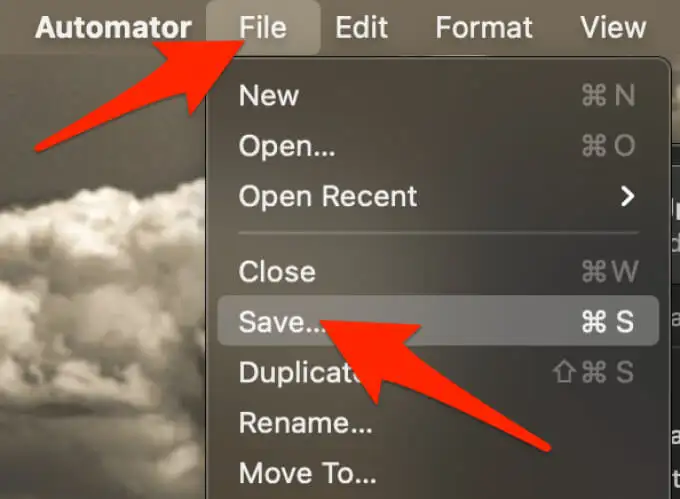
- İş Akışı yerine, Dosya Biçimi'nin yanındaki Uygulama'yı seçin ve iş akışını Mac'inizde istediğiniz yere kaydedin.
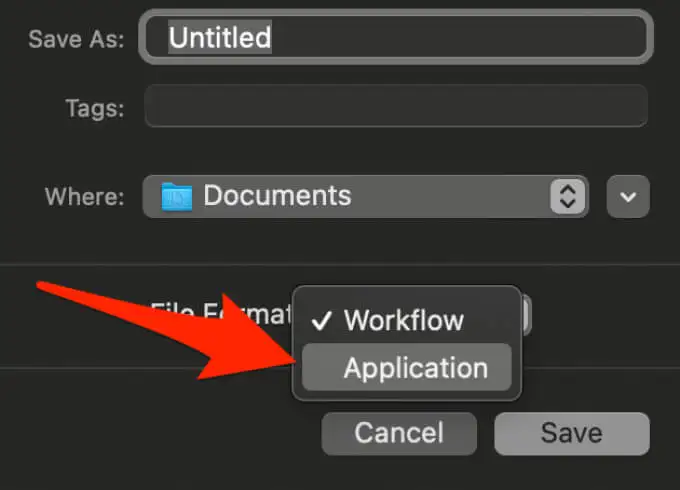
- Yeni oluşturduğunuz iş akışını içeren klasöre çift tıklayın ve ardından verdiğiniz adla robot simgesine çift tıklayın.
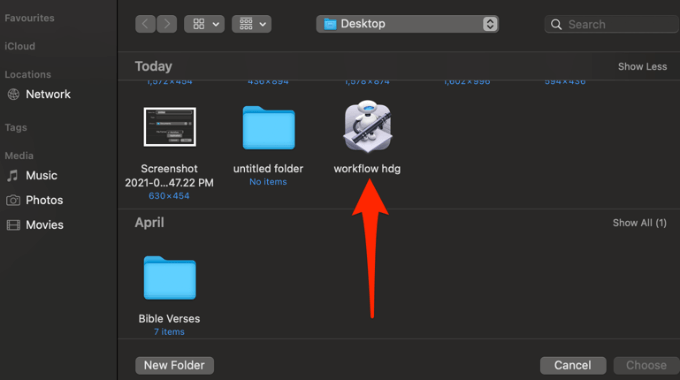
- PDF dosyanızı seçin ve ardından Seç öğesini seçin . Bu şekilde dosya dönüştürülecek ve PDF dosyanızı içeren aynı klasöre bir Zengin Metin dosyası olarak kaydedilecektir.
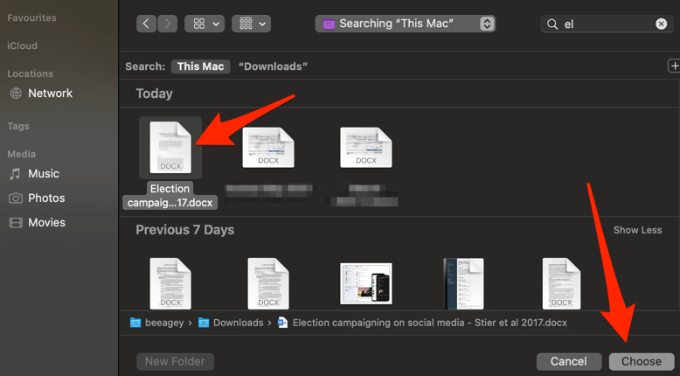
- Zengin Metin belgesine sağ tıklayın, fare işaretçinizi Birlikte Aç'ın üzerine getirin ve ardından Word'ü seçin.
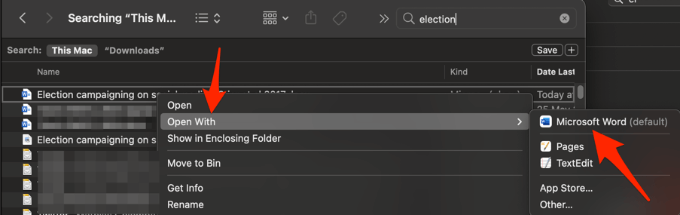
Dosya Word'de açıldığında, onu standart bir Word belgesi olarak kaydedebilirsiniz. Buradan itibaren, bir PDF dosyasını Word formatına dönüştürmek istediğiniz zaman, az önce oluşturduğunuz iş akışı uygulamasını kullanabilirsiniz.
Not : Word'de düzenlemeyi tamamladığınızda, onu tekrar PDF dosyasına dönüştürmek için Dışa Aktar'ı seçebilirsiniz.
Ücretsiz Çevrimiçi Aracı Kullanarak PDF Dosyasını Word'e Dönüştürün
Adobe Acrobat Pro DC veya Automator kullanmak uzun ve sıkıcı görünüyorsa, çevrimiçi bir dönüştürücü aracı kullanarak bir PDF dosyasını Word formatına dönüştürebilirsiniz. En iyi ücretsiz çevrimiçi dönüştürme araçlarından bazıları Smallpdf, Nitro, UniPDF, CamScanner veya WPS PDF'den Word'e dönüştürücüdür.
Bu kılavuzda, Mac'te PDF'yi Word formatına dönüştürmek için Smallpdf kullandık.
- Mac'inizdeki bir tarayıcıda Smallpdf PDF to Word'e gidin.
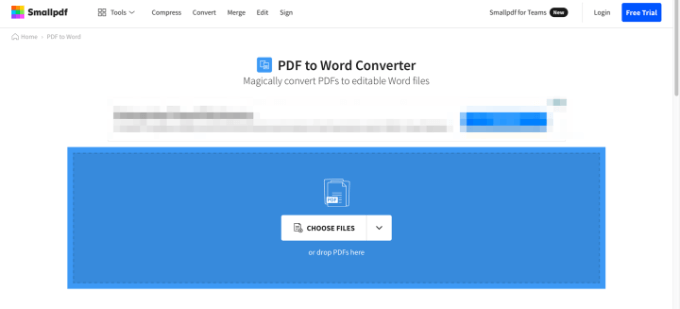
- PDF dosyanızı bulmak ve Smallpdf'e yüklemek için Dosyaları Seç'i seçin veya dosyayı Smallpdf web sayfasındaki mavi alana sürükleyip bırakın. Ayrıca Dosya Seç'in yanındaki oku seçebilir ve PDF dosyanızı açmak istediğiniz konumu seçebilirsiniz.
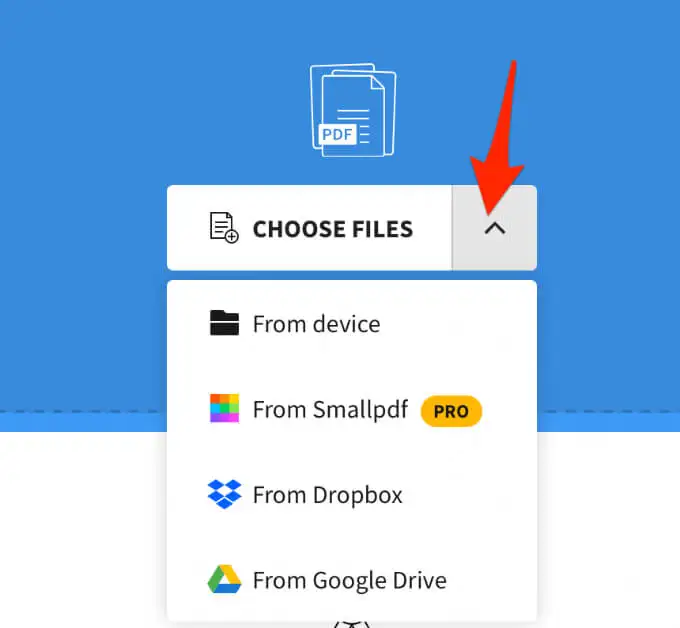
- Word'e Dönüştür'ü seçin ve dosyanın dönüştürülmesini bekleyin.
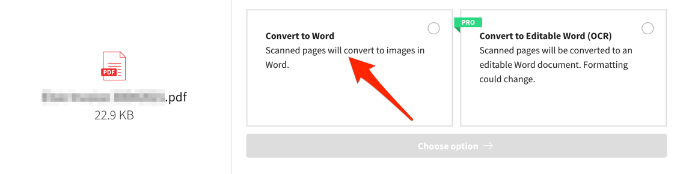
- Tamamlandığında, DOCX dosyası olarak indirmek için dosya adının yanındaki aşağı oku seçin. Dosyayı Google Drive'a veya Dropbox'a kaydedebilir veya web'de bir bağlantı oluşturmak için zarf simgesini seçebilirsiniz.
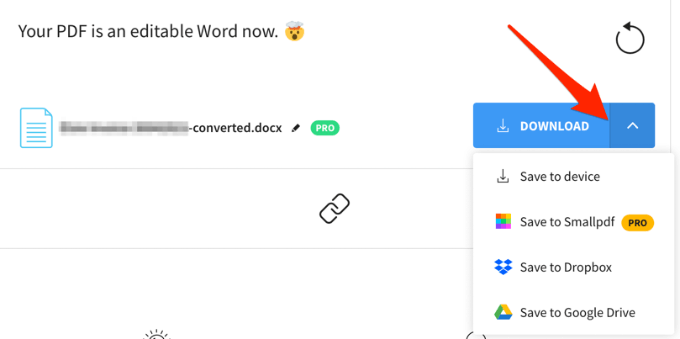
Kolay Düzenleme için PDF'leri Word'e Dönüştürün
Nasıl yapılacağını biliyorsanız, bir PDF dosyasını Word formatına dönüştürmek zor değildir. En kolay yöntem web tabanlı bir araç kullanmaktır, çünkü tek yaptığınız dosyanızı yüklemektir ve araç PDF'yi hızla indirebileceğiniz, düzenleyebileceğiniz ve cihazınıza veya bulut depolamanıza kaydedebileceğiniz bir Word belgesine dönüştürür.
Bir yorum bırakın ve sizin için en uygun yöntemin hangisi olduğunu bize bildirin.
